Аудит
Аудит позволяет просмотреть историю действий по доменам:
В списке отображаются:
- дата и время действия;
- логин пользователя, внесшего изменения;
- название действия;
- IP-адрес пользователя.
Аудит отображается в двух разделах:
1. Раздел Домены, вкладка Аудит в настройках домена - здесь можно посмотреть историю действий по конкретному домену.
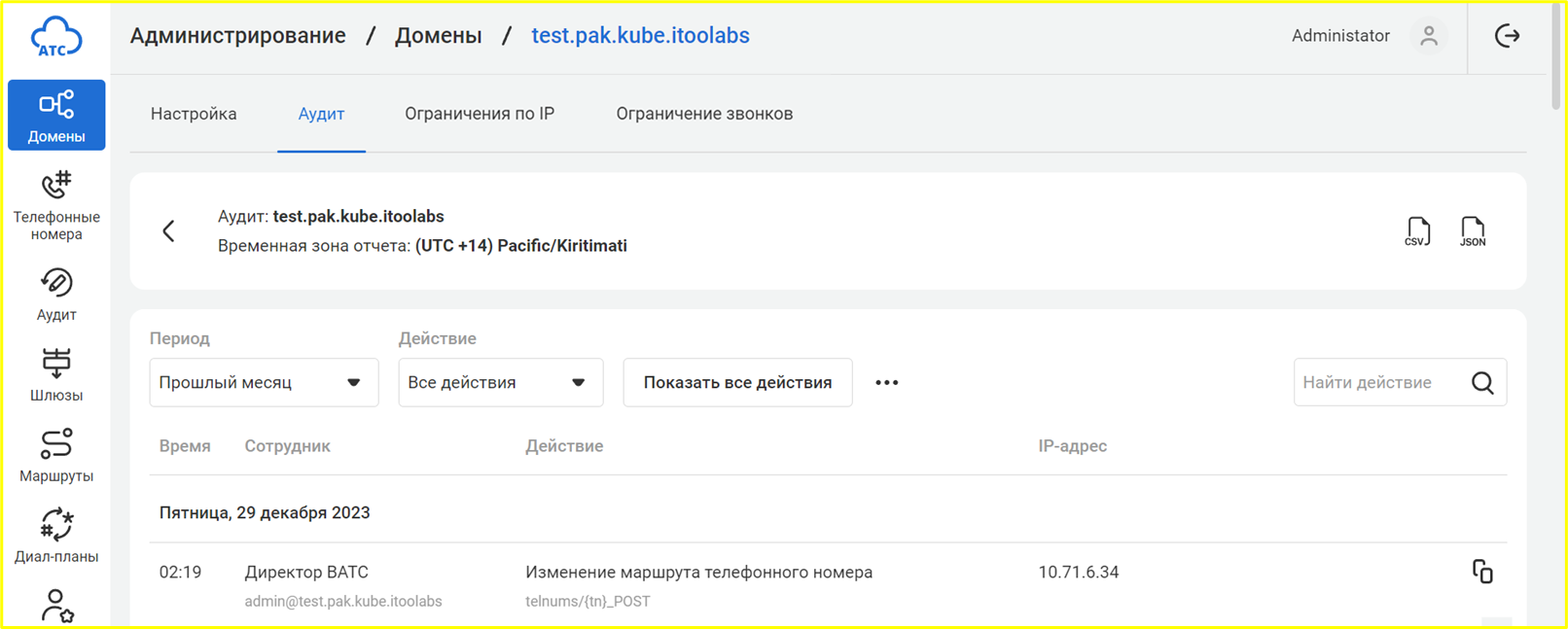
2. Раздел Аудит - здесь отображается история действий по всем доменам, в том числе и по операторскому. Отфильтровать историю действий по конкретному домену можно с помощью фильтра “Домен”.

Рассмотрим возможность аудита на примере раздела Аудит.
Как посмотреть подробности по действиям
Чтобы посмотреть подробную техническую информацию о действии, нажмите на строку этого действия. Будет развернута строка с подробной информацией.
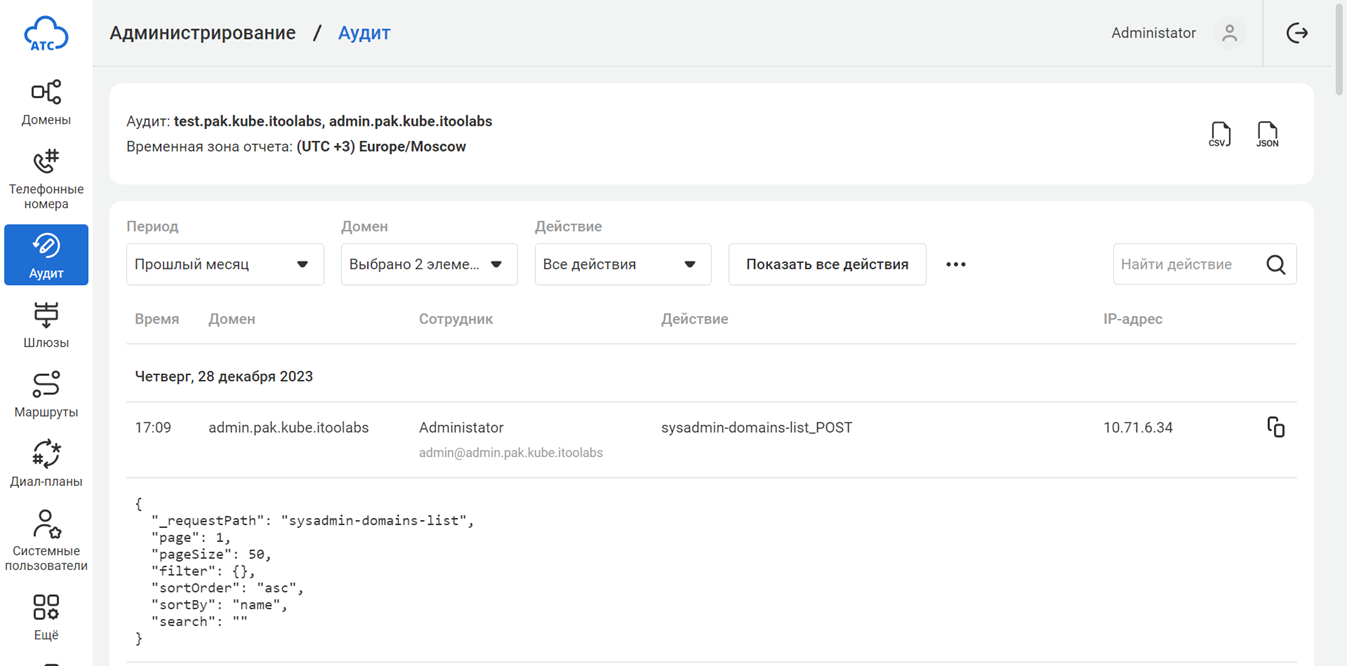
Чтобы посмотреть подробности сразу по всем действиям, нажмите на кнопку “Показать все действия”. Вторым нажатием на эту кнопку вы сможете скрыть подробности по всем действиям.
Как фильтровать историю действий
1. В фильтре Период можно отфильтровать действия за сегодня, вчера, текущую или прошлую неделю, текущий или прошлый месяц, а также выбрать произвольный период. При таком выборе по умолчанию откроется календарь за три последних месяца.
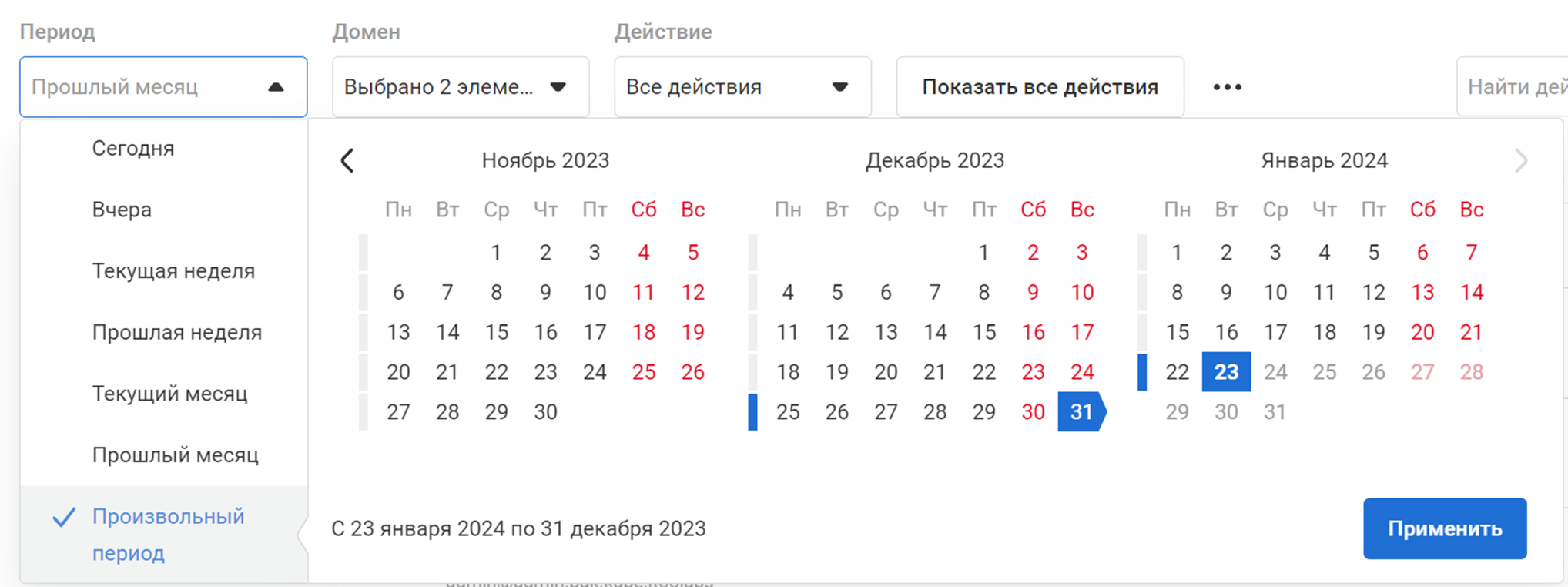
Синим цветом отмечены ячейки с датами с момента создания домена по текущий день. При необходимости календарь можно листать влево/вправо.
Отметьте начальную и конечную даты из диапазона синих ячеек. Ячейки выбранного диапазона также примут синий цвет, а под календарем отобразится текстовое описание периода. Затем нажмите кнопку Применить.
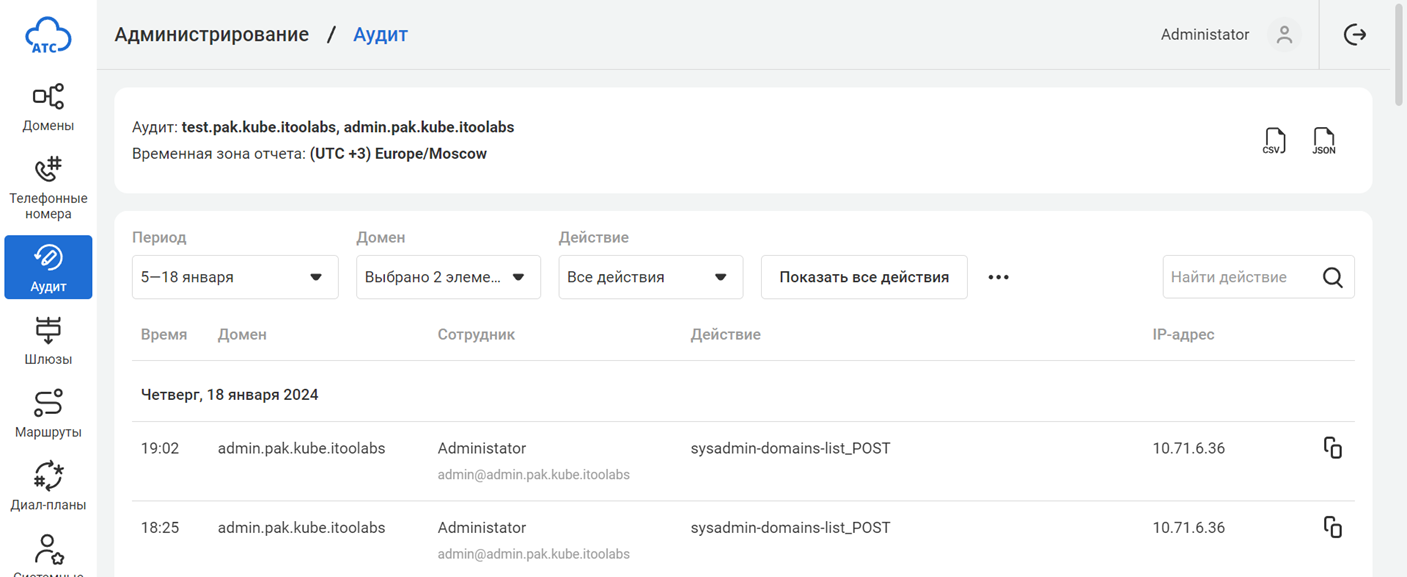
2. Домен - в этом фильтре можно выбрать любой домен созданный вами домен, а также сам операторский интерфейс.
3. Действие - в этом фильтре отображаются только те категории действий, которые совершались на созданных вами доменах и в операторском интерфейсе.

Чтобы не листать весь список действий, напишите ключевые слова по интересующим вам действиям. Также в фильтре можно искать нужные действия по названию методов.
4. Роль пользователя - здесь можно отфильтровать действия отдельно по системным пользователям и пользователям доменов.
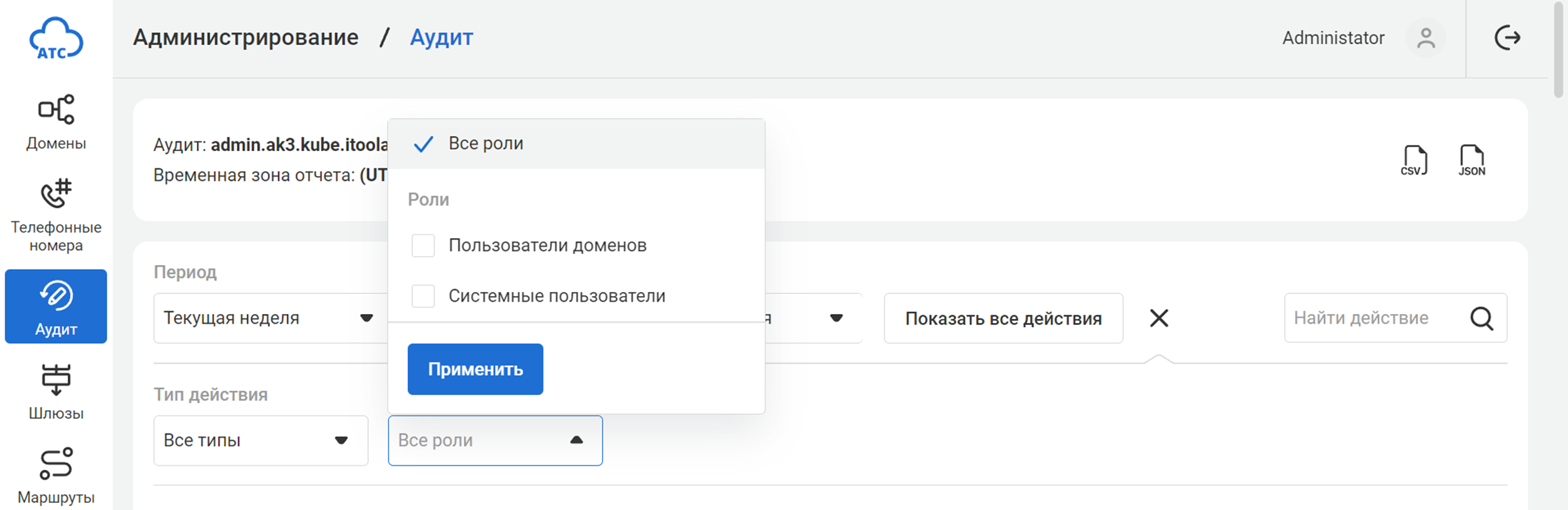
Как выгрузить список действий в JSON или CSV
1. В правом верхнем углу нажмите на одну из двух кнопок: слева — для сохранения файла в формате CSV, справа — для сохранения файла в формате JSON.

2. Откроется окно сохранения файла. Укажите имя файла и нажмите кнопку Сохранить. Начнется скачивание файла.
Примечание. Если в настройках браузера не установлена опция запроса папки при скачивании файла, то окно сохранения файлов не открывается, скачивание начинается сразу после нажатия на кнопку.
Как искать действия
Чтобы отфильтровать все действия по одному IP-адресу, нажмите на нужное значение в столбце IP-адрес.
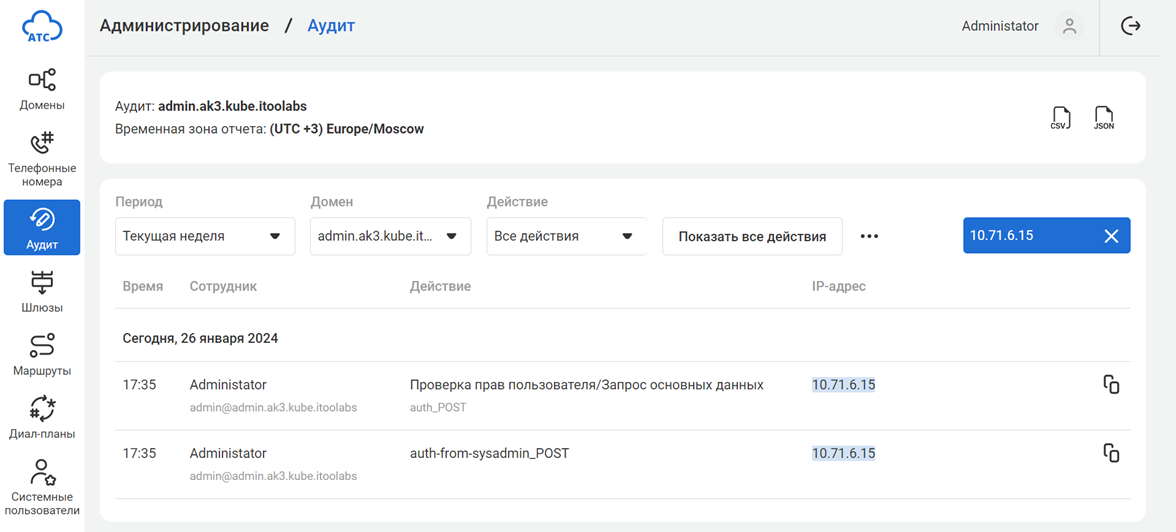
Чтобы искать действия по конкретному сотруднику, нажмите на нужное значение в столбце Сотрудник.
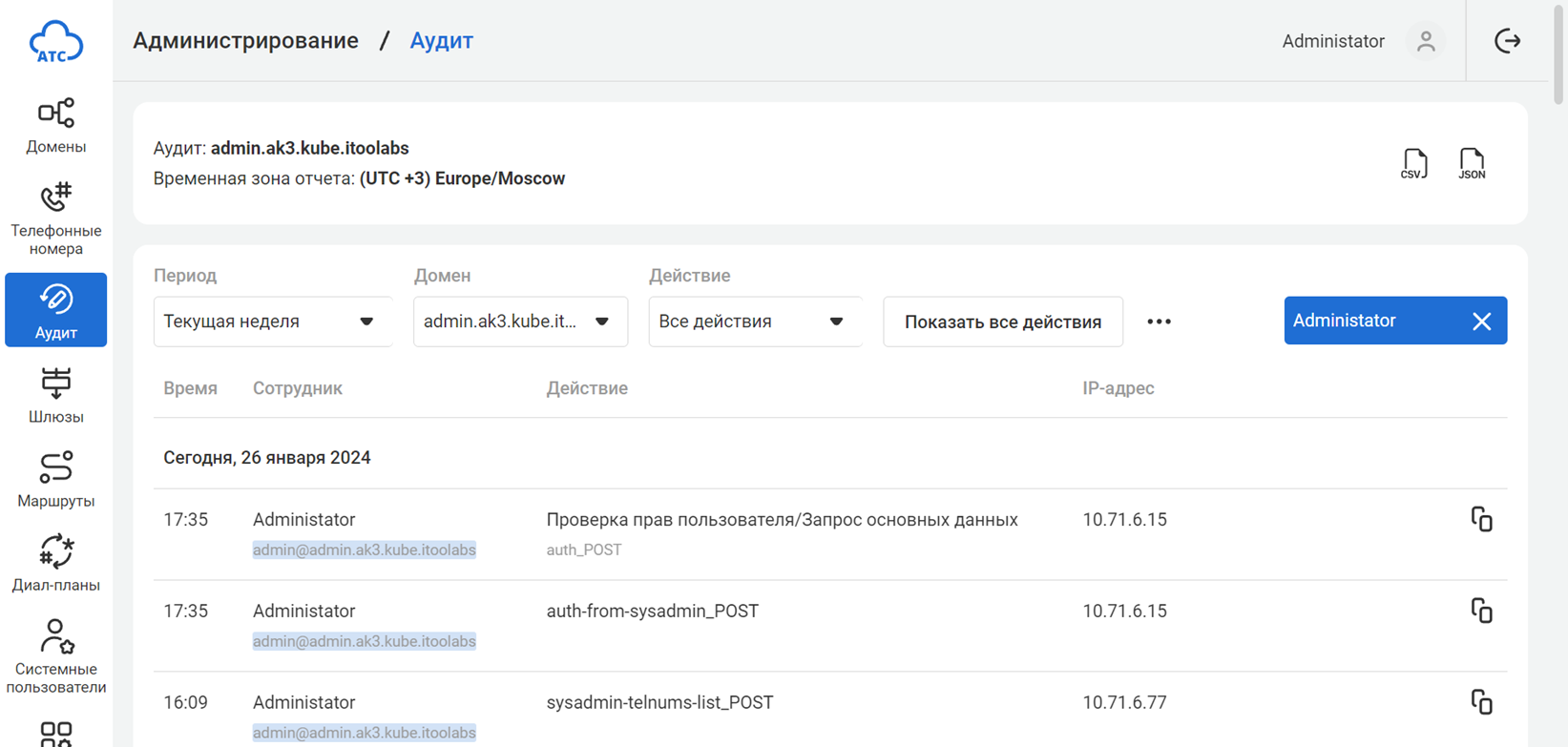
Как копировать описание действия
Чтобы скопировать строки таблицы, нажмите на иконку копирования справа от нужного вам домена.

Через строку поиска в разделе Аудит можно отфильтровать действия по имени сотрудника и по подробной информации о каждом действии.
